Aktualisiert December 2025 : Beenden Sie diese Fehlermeldungen und beschleunigen Sie Ihr Computersystem mit unserem Optimierungstool. Laden Sie es über diesen Link hier herunter.
- Laden Sie das Reparaturprogramm hier herunter und installieren Sie es.
- Lassen Sie es Ihren Computer scannen.
- Das Tool wird dann Ihren Computer reparieren.
In diesem Beitrag erfahren Sie, wie Sie den Zugriff auf den Registrierungseditor oder die Registrierungsbearbeitungswerkzeuge mithilfe des Gruppenrichtlinieneditors oder durch Optimieren der Windows-Registrierung in Windows 10/8/ 7 deaktivieren, einschränken oder verhindern können. Wir zeigen Ihnen auch, was Sie tun können, wenn Sie unter Windows 10
nicht auf die Registrierung zugreifen können.
Inhaltsverzeichnis
Zugriff auf den Registrierungseditor
verhindern
Auf einem gemeinsam genutzten Computer möchten Sie möglicherweise einigen Benutzern den Zugriff auf die Registrierung erlauben. Man kann immer den Gruppenrichtlinien-Editor verwenden, der nur in ausgewählten Versionen von Windows 8, Windows 7 oder Windows Vista verfügbar ist, oder man kann die Registrierungseinstellungen anpassen, um dies zu tun
.
Verhindern Sie den Zugriff auf Registrierungsbearbeitungswerkzeuge mit GPEDIT
Wir empfehlen die Verwendung dieses Tools bei verschiedenen PC-Problemen.
Dieses Tool behebt häufige Computerfehler, schützt Sie vor Dateiverlust, Malware, Hardwareausfällen und optimiert Ihren PC für maximale Leistung. Beheben Sie PC-Probleme schnell und verhindern Sie, dass andere mit dieser Software arbeiten:
- Download dieses PC-Reparatur-Tool .
- Klicken Sie auf Scan starten, um Windows-Probleme zu finden, die PC-Probleme verursachen könnten.
- Klicken Sie auf Alle reparieren, um alle Probleme zu beheben.
.
Um dies zu tun, tippen Sie
gpedit.msc
in Windows Start Search Bar und drücken Sie die Eingabetaste, um den Group Policy Editor zu öffnen
.
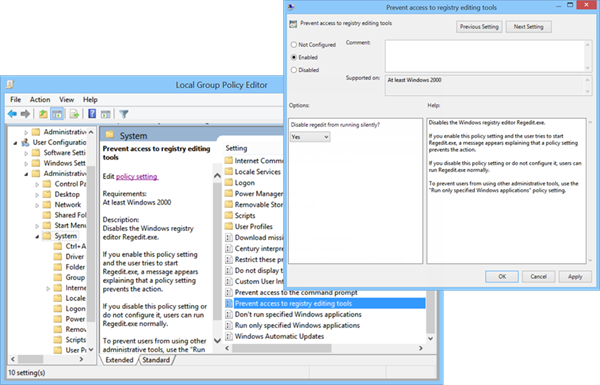
Klicken Sie auf Benutzerkonfiguration > Administrative Vorlagen > System öffnen. Jetzt Doppelklick
Zugriff auf Tools zur Bearbeitung der Registrierung verhindern
Einstellung. Stellen Sie es auf ein.
Aktiviert
. Klicken Sie auf OK
.
Diese Einstellung deaktiviert den Windows Registrierungseditor oder die Regedit.exe. Wenn Sie diese Richtlinieneinstellung aktivieren und der Benutzer versucht, Regedit.exe zu starten, erscheint eine Meldung, die erklärt, dass eine Richtlinieneinstellung die Aktion verhindert. Wenn Sie diese Richtlinieneinstellung deaktivieren oder nicht konfigurieren, können Benutzer Regedit.exe normal ausführen. Um zu verhindern, dass Benutzer andere Verwaltungswerkzeuge verwenden, verwenden Sie die Einstellung Nur bestimmte Windows-Anwendungen ausführen
.
Dieser Prozess sperrt jedoch ALLE Benutzer, einschließlich Ihrer selbst. Sie können den Registrierungseditor möglicherweise nicht verwenden, aber Sie können ihn trotzdem im stillen Modus verwenden, indem Sie die Option /s verwenden. Um wieder Zugriff zu erhalten, müssen Sie bei Bedarf erneut den Group Policy Object Editor aufrufen und die Richtlinie in Disabled or Not Configured ändern
.
Um es wieder zu aktivieren, ändern Sie die Einstellung wieder auf .
Nicht konfiguriert
.
(4)
Um dies mit dem Registrierungseditor zu tun, müssen Sie über Administratorrechte verfügen. Stellen Sie als nächstes sicher, dass es sich bei dem Benutzerkonto um ein Administratorkonto handelt, wenn nicht, ändern Sie es in dieses Konto
.
Öffnen Sie nun Regedit und navigieren Sie zu folgendem Schlüssel:
HKEY_CURRENT_USERSOFTWAREMicrosoftWindowsCurrentVersionPoliciesSystem
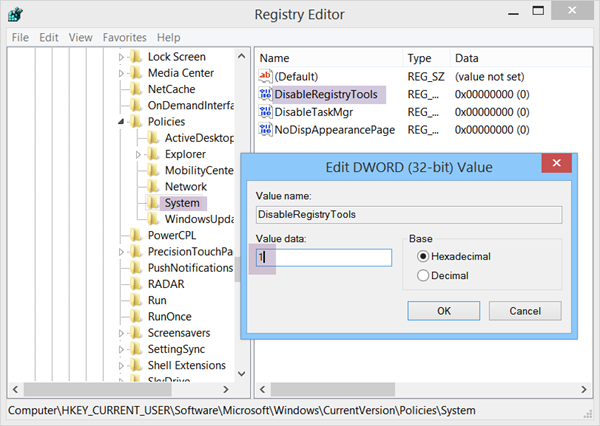
Im rechten Bereich ändern Sie den Wert von
DisableRegistryTools deaktivieren
und stellen Sie es auf ein.
1
.
Ausgang.
Ändern Sie die Kontoart zurück, falls Sie sie zuvor geändert haben. Nachdem dies geschehen ist, kann dieser Benutzer nun keine regedit- oder merge.reg-Dateien mehr ausführen. Wenn ein Benutzer versucht, die Registry zu bearbeiten, erhält er die Meldung-
Die Bearbeitung der Registrierung wurde von Ihrem Administrator
deaktiviert.
In einem solchen Szenario kann ein Nicht-Administrator-Benutzer keine Systemänderungen mit Regedit.
vornehmen.
Um es wieder zu aktivieren, ändern Sie den Wert wieder auf .
0
.
Windows 10 regedit wird nicht geöffnet
Wenn Sie aus irgendeinem seltsamen Grund nicht auf die Registrierungsfenster 10/8/7 zugreifen können, gehen Sie wie folgt vor:
Öffnen Sie ein erhöhtes Eingabefenster, geben Sie Folgendes ein und drücken Sie die Eingabetaste:
REG HKCUSoftwareMicrosoftWindowsCurrentVersionPoliciesSystem /v DisableRegistryTools /t REG_DWORD /d 0 /f
Sie können es auch über das Feld Run hinzufügen
.
Sie können auch unsere Freeware nutzen.
Ultimativer Windows Tweaker
um den Registrierungseditor spontan zu aktivieren oder zu deaktivieren
.
Siehe diesen Beitrag, wenn Sie die Eingabeaufforderung deaktivieren möchten .
EMPFOHLEN: Klicken Sie hier, um Windows-Fehler zu beheben und die Systemleistung zu optimieren
